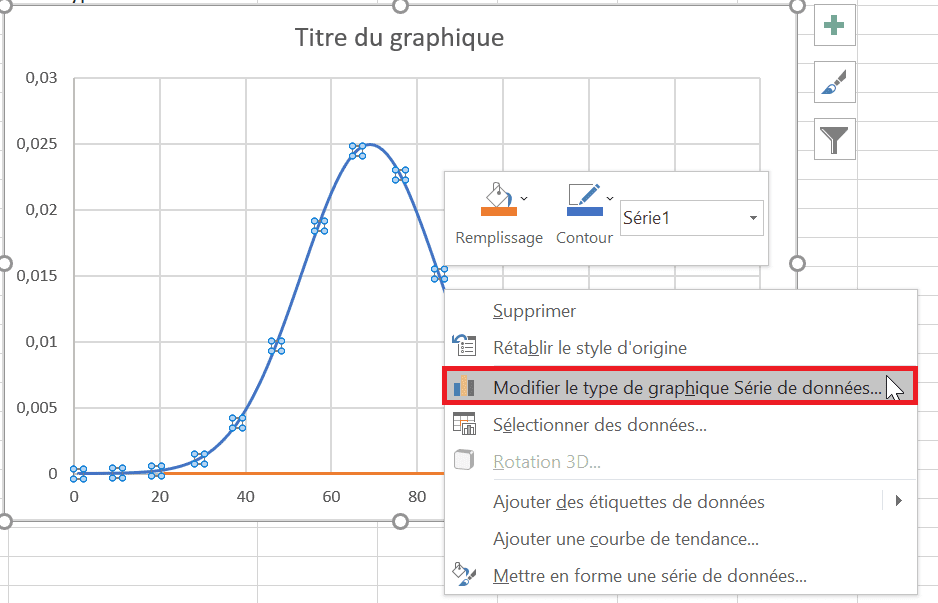✅ Utilisez l’outil « Trier » dans l’onglet « Données » pour organiser votre liste par ordre alphabétique en quelques clics faciles et rapides!
Pour trier une liste par ordre alphabétique dans Excel, il vous suffit de suivre quelques étapes simples. Sélectionnez d’abord la colonne ou la plage de cellules contenant les données que vous souhaitez trier. Ensuite, allez dans l’onglet Données du ruban, puis cliquez sur le bouton Trier A à Z pour un tri croissant ou Trier Z à A pour un tri décroissant. Excel réorganisera automatiquement les lignes correspondantes pour garder l’intégrité de vos données.
Nous explorerons en détail les différentes méthodes de tri dans Excel, en commençant par le tri simple d’une liste. Nous aborderons également des fonctionnalités avancées comme le tri basé sur plusieurs colonnes, ce qui peut s’avérer particulièrement utile si vous travaillez avec des ensembles de données plus complexes. En outre, nous fournirons des exemples illustratifs pour vous guider à chaque étape, ainsi que des astuces et des meilleures pratiques pour éviter les erreurs courantes lors du tri de vos données.
Les étapes pour trier une liste par ordre alphabétique
- Étape 1 : Sélectionner les données.
- Étape 2 : Accéder à l’onglet Données.
- Étape 3 : Choisir le type de tri souhaité.
- Étape 4 : Vérifier les résultats du tri.
Utilisation du tri avancé
Pour des listes plus complexes, vous pouvez utiliser la fonction de tri avancé. Cela vous permettra de trier vos données en fonction de plusieurs critères, par exemple, trier d’abord par nom, puis par prénom. Pour ce faire, vous devez utiliser la méthode Trier dans le menu Données, puis choisir Options de tri.
Exemples de tri multiple
Si vous avez une liste de contacts avec les colonnes Nom, Prénom, et Ville, vous pourriez vouloir trier d’abord par Ville, puis par Nom. Cela se fait en ajoutant plusieurs niveaux de tri dans la fenêtre de tri.
Trier vos listes dans Excel est une compétence essentielle qui vous aidera à organiser vos données de manière efficace. Que vous soyez un novice ou un utilisateur expérimenté, ces méthodes et astuces vous permettront d’optimiser votre travail dans Excel.
Utiliser les fonctions Excel pour trier par ordre alphabétique
Excel offre plusieurs fonctions et outils puissants qui facilitent le tri par ordre alphabétique. Dans cette section, nous allons explorer les méthodes et fonctions les plus courantes pour accomplir cela avec aisance.
1. Trier une liste rapidement avec le menu
La méthode la plus simple pour trier une liste par ordre alphabétique dans Excel consiste à utiliser le menu de tri. Voici comment procéder :
- Sélectionnez la plage de cellules que vous souhaitez trier.
- Accédez à l’onglet Données dans le ruban.
- Cliquez sur Trier A à Z ou Trier Z à A selon votre besoin.
Cette méthode fonctionne parfaitement pour les colonnes contenant des noms, des adresses ou d’autres données textuelles.
2. Utiliser la fonction TRIER
Excel propose également une fonction appelée TRIER qui permet un tri dynamique des données. Voici comment l’utiliser :
- Supposons que vos données se trouvent dans la colonne A, vous pouvez utiliser la formule :
=TRIER(A1:A10)Cette formule triera les valeurs de A1 à A10 par ordre alphabétique et affichera les résultats dans la cellule où la formule est entrée.
3. Trier plusieurs colonnes
Il est également possible de trier plusieurs colonnes en même temps. Par exemple, si vous avez une liste de noms et de villes, vous pouvez trier d’abord par nom puis par ville :
- Sélectionnez la plage de données.
- Allez dans l’onglet Données.
- Cliquez sur Trier et choisissez Ajouter un niveau.
- Choisissez la première colonne (ex. : Noms) et définissez l’ordre de tri.
- Ajoutez une nouvelle colonne (ex. : Villes) et définissez également son ordre de tri.
Cette méthode garantit que vos données sont organisées selon plusieurs critères, offrant ainsi une meilleure clarté.
4. Exemples pratiques
| Nom | Ville |
|---|---|
| Alice | Paris |
| Bob | Lyon |
| Charlie | Marseille |
Après avoir trié par Nom, vous obtiendrez :
| Nom | Ville |
|---|---|
| Alice | Paris |
| Bob | Lyon |
| Charlie | Marseille |
Puis, en ajoutant un tri par Ville, vous pouvez obtenir une liste encore plus organisée.
Utiliser ces techniques et outils vous permettra de gagner du temps et d’assurer que vos données soient toujours bien organisées. N’hésitez pas à expérimenter avec ces différentes méthodes pour trouver celle qui convient le mieux à vos besoins !
Résoudre les problèmes courants lors du tri alphabétique dans Excel
Lorsque vous tentez de trier votre liste alphabetiquement dans Excel, il peut arriver que vous rencontriez certains problèmes. Ces difficultés peuvent mener à un tri incorrect ou frustrant. Voici quelques-uns des problèmes les plus fréquents, accompagnés de solutions pratiques :
1. Données mélangées avec des espaces
Un problème commun se pose lorsque des espaces supplémentaires sont présents dans vos cellules. Ces espaces peuvent être invisibles, mais ils affectent le tri. Par exemple, si vous avez « Pomme » et » Pomme » (avec un espace avant), Excel considérera ces deux entrées comme différentes.
- Pour résoudre ce problème, vous pouvez utiliser la fonction TRIM() (ou SUPPRIMER.ESPACES() en français) pour supprimer les espaces superflus.
- Exemple : =TRIM(A1) dans une nouvelle colonne vous donnera le texte sans espaces.
2. Format de données incorrect
Si vos données sont dans un format mixte, par exemple des nombres et du texte, Excel peut ne pas trier correctement. Parfois, les nombres sont saisis en tant que texte ou vice versa.
- Vérifiez le format des cellules. Vous pouvez utiliser Format de cellule pour définir correctement vos données.
- Pour convertir des nombres stockés comme du texte, vous pouvez multiplier par 1 ou utiliser VAL() pour les transformer en nombres.
3. Utilisation de filtres
Lorsque des filtres sont appliqués, vous pourriez rencontrer des résultats inattendus lors du tri. Si vous essayez de trier sans retirer les filtres, seuls les données visibles seront triées, ce qui peut conduire à des résultats incohérents.
- Assurez-vous de désactiver tous les filtres avant de procéder au tri. Allez dans l’onglet Données et cliquez sur Effacer pour réinitialiser les filtres.
4. Tri de plusieurs colonnes
Lorsque vous devez trier plusieurs colonnes, il est essentiel de bien configurer votre sélection. Parfois, vous pourriez vouloir trier par nom puis par prénom, ce qui nécessite une attention particulière.
- Sélectionnez la plage de données complète.
- Allez dans l’onglet Données et cliquez sur Trier.
- Ajoutez des niveaux de tri pour chaque colonne, en vous assurant de choisir l’ordre correct.
5. Problèmes liés aux en-têtes
Enfin, si votre plage de données inclut des en-têtes, cela peut poser problème lors du tri. Excel pourrait inclure les en-têtes dans le tri, ce qui mènerait à une confusion.
- Assurez-vous de cocher l’option Mes données ont des en-têtes lorsque vous triez.
- Cela garantira que les en-têtes restent en haut et ne se mélangent pas avec les autres données.
En suivant ces conseils simples, vous pourrez facilement surmonter les problèmes courants que vous rencontrez en triant vos données alphabetiquement dans Excel. Prendre le temps de vérifier ces éléments peut vous faire gagner beaucoup de temps et d’efforts à long terme.
Questions fréquemment posées
Comment trier une liste par ordre alphabétique dans Excel ?
Pour trier une liste par ordre alphabétique, sélectionnez la colonne contenant les données, allez dans l’onglet « Données », puis cliquez sur « Trier A à Z » pour un tri croissant ou « Trier Z à A » pour un tri décroissant.
Puis-je trier plusieurs colonnes en même temps ?
Oui, vous pouvez trier plusieurs colonnes en sélectionnant toutes les colonnes souhaitées, puis en utilisant l’option « Trier » dans l’onglet « Données » et en ajoutant des niveaux de tri.
Le tri affecte-t-il les données associées ?
Oui, lorsque vous triez une colonne, Excel maintient l’intégrité des lignes, donc toutes les données associées resteront ensemble. Assurez-vous de sélectionner toutes les lignes que vous souhaitez trier.
Que faire si les données sont mélangées avec des chiffres ?
Les chiffres seront triés avant les lettres lors d’un tri alphabétique. Pour un tri spécifique, vous pouvez convertir les chiffres en texte ou utiliser des options de tri avancées.
Comment annuler un tri ?
Pour annuler un tri, vous pouvez utiliser la fonction « Annuler » (Ctrl + Z), ou si vous avez enregistré votre fichier avant le tri, vous pouvez le rouvrir pour revenir à la version précédente.
| Étape | Description |
|---|---|
| 1 | Sélectionnez la colonne contenant les données à trier. |
| 2 | Accédez à l’onglet « Données » dans le ruban. |
| 3 | Cliquez sur « Trier A à Z » ou « Trier Z à A » selon vos besoins. |
| 4 | Si nécessaire, ajoutez d’autres niveaux de tri pour un tri multi-colonnes. |
| 5 | Vérifiez que toutes vos données sont correctement triées. |
N’hésitez pas à laisser vos commentaires ci-dessous et à consulter d’autres articles sur notre site Internet qui pourraient également vous intéresser !